AndroidでPDFが開けない時の対処方法
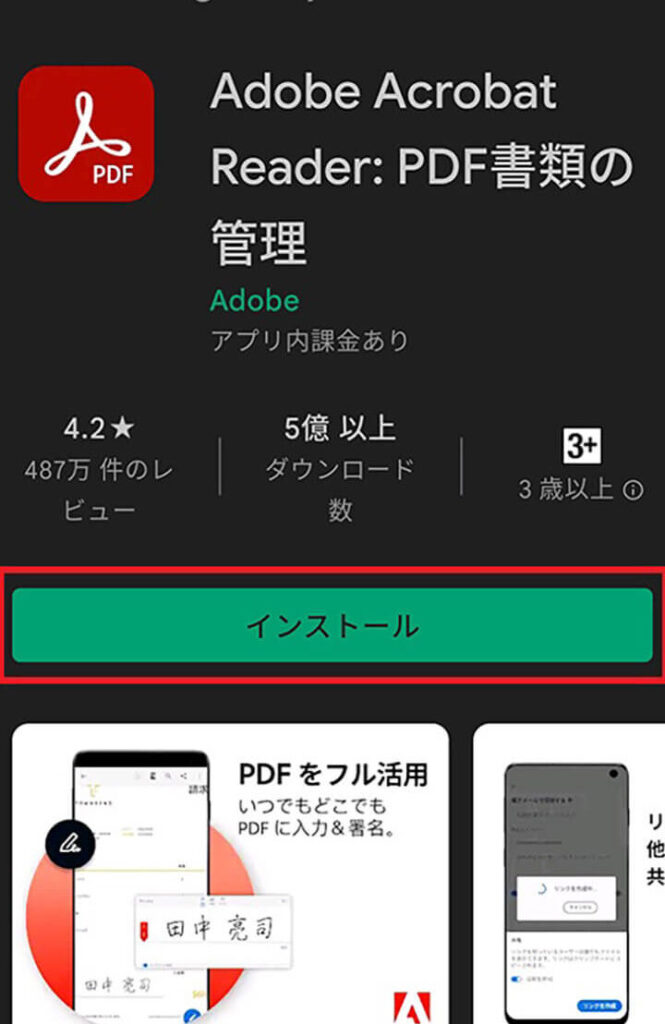
AndroidでPDFファイルが開けない時、対処方法を紹介します。よくある問題ですが、原因と解決策を詳しく説明します。PDFファイルをスムーズに開けるようにするには、この記事をチェックしてください。
「AndroidでPDFファイルが開けない時、これらの問題に対処する方法」
PDFファイルが開けないという問題に直面することはよくあります。その時に考えられる4つの問題と対処方法を紹介します。
1. アプリの問題:PDFを開くアプリに不具合がある可能性があります。まずは違うアプリを試してみましょう。
2. ファイル名の問題:ファイル名に使用できない文字が含まれている場合、PDFファイルが開かないことがあります。ファイル名を変更してみましょう。
3. PDFファイル自体の問題:PDFファイル自体が壊れている可能性があります。この場合、別のPDFファイルを開いてみましょう。
4. 端末の問題:端末が古い場合、新しい形式のPDFファイルを開くことができないことがあります。最新のバージョンのアプリを使ったり、端末を更新したりしてみましょう。
以上がPDFファイルが開けない時に考えられる主な問題と対処方法です。
オンにしてはいけない設定 オフにしてはいけない設定【LINE】
PDFファイルをダウンロードして開く方法
Androidの場合、PDFを開くことは簡単ですが、時々問題が発生することがあります。PDFが開かない場合は、ブラウザの設定を確認してみましょう。PDFを開くアプリケーションがインストールされていることを確認してください。通常、ブラウザの設定で、「ダウンロード」と「ファイルタイプの自動判別」を有効にする必要があります。ダウンロードが完了したら、「ファイルマネージャー」を開き、PDFを選択し、PDFファイルビューアーアプリを使用して開いてください。これで、PDFファイルを簡単かつ迅速に開くことができます。
PDFファイルが開けない時の対処方法
PDFファイルを開けない場合は、いくつかの理由が考えられます。最初にチェックするべきは、デバイスのストレージスペースが十分であるかどうかです。ストレージスペースが不足している場合は、ファイルを開くことができないため、一度チェックして必要に応じてスペースを確保してください。また、PDFファイルが破損している可能性がある場合もあります。この場合、PDFファイルの再ダウンロードを試みるか、相手に問題がある場合は別のPDFファイルをダウンロードして同じデバイスで開くことをお勧めします。
PDFファイルが適切に表示されない場合の対処方法
他のアプリケーションからPDFファイルを開いた場合、ファイルが正しく表示されない場合があります。一般的に、PDFビューアーアプリによってPDFファイルを開くことができます。この場合、ファイルを閉じて、別のPDFビューアーを使用して再度開くことをお勧めします また、PDFファイルが文書として認識できない場合があります。この場合は、リセットするかPDFビューアーにお問い合わせください。
PDFが開けない時の対処方法は何ですか?
AndroidでPDFが開けない時には、次の手順を試してみることができます。
1. ストレージの空き容量を確認する。
エラーが発生する原因として、ストレージの空き容量不足が考えられます。まずは、設定アプリからストレージの空き容量を確認しましょう。
2. プリインストールされたPDFリーダーアプリを利用する。
AndroidにはプリインストールされたPDFリーダーアプリがあります。端末によって異なりますが、例えば「Google PDFビューアー」や「Adobe Acrobat Reader」などがあります。もし、PDFを開くための専用アプリがインストールされていない場合は、Google Playストアからダウンロードしてみてください。
3. キャッシュやデータを削除する。
PDFビューアーアプリのキャッシュやデータが壊れている可能性があるため、次の手順で削除を試みてみてください。 設定アプリ → アプリ一覧 → PDFビューアーアプリ → ストレージ → キャッシュを消去 or データを消去
4. PDFリーダーアプリを更新する。
Google Playストアで更新が行われている場合があります。最新版に更新してみると改善されることがあります。
5. 端末を再起動する。
一度電源を切ってから再起動することで、問題が解消される可能性があります。
以上の手順を試しても解決しない場合は、PDFファイル自体が壊れているか、セキュリティ上の理由で開くことができない可能性があります。PDFファイルを入手した方法が不正であった場合には、PDFファイルが感染している可能性がありますので注意してください。
AndroidでPDFが開けないとき、どのように解決すればよいですか?
AndroidでPDFが開けないときは、以下のように解決してみてください。
1. まず、PDFリーダーアプリがインストールされていることを確認してください。PDFファイルを開くためには、専用のアプリが必要です。
2. インストールされているPDFリーダーアプリが最新版かどうかを確認してください。アプリのバージョンが古い場合、PDFが正しく表示されないことがあります。
3. PDFファイル自体に問題がないかどうかを確認してください。他のデバイスやPCで同じPDFファイルを開いて、正常に表示されるか確認してみてください。
4. 他のPDFリーダーアプリを試してみてください。時々、特定のアプリでPDFが開けないことがありますが、別のアプリで開くことができることがあります。
以上の方法で解決できない場合は、端末の設定を確認してみてください。重要な設定である「アプリケーション設定」にPDFリーダーアプリが許可されているかどうか確認しましょう。また、必要に応じて端末の再起動も試してみてください。
PDFを開こうとすると、「ファイルが破損しているため開けませんでした」と表示される場合、どのように対処すればよいですか?
PDFを開こうとする際に「ファイルが破損しているため開けませんでした」という表示が出た場合、以下の方法で対処することができます。
1. ファイルが正しい形式であるか確認するため、PDFファイルを別のプログラムで開いてみます。もし他のプログラムでも同じ表示が出た場合は、ファイル自体が破損している可能性が高いです。
2. もし他のPDFファイルを正常に開くことができる場合、破損したファイルではなく、PDFリーダーの問題である可能性があります。この場合は、PDFリーダーをアンインストールして、最新バージョンのリーダーを再インストールすることで問題を解決することができます。
3. もし他のPDFファイルでも同じようなエラーが出る場合、ファイル自体の修正が必要となります。ファイルを修復するために、特別なソフトウェアを使用するか、または同じフォーマットのファイルを作成し直す必要があります。
以上が、PDFファイルが破損している場合の対処法となります。
今回、AndroidでPDFが開けない時の対処方法について詳しく説明してきました。 PDFファイルを開こうとした際に、エラーが発生することはよくあることですが、この記事で紹介した方法を試すことで問題を簡単に解決することができます。Googleドキュメントアプリを利用する、PDFビューアーアプリをダウンロードする、または端末を再起動するなどの方法があります。 どの方法も簡単に実行できるので、ぜひお試しください。 AndroidでPDFが開けない場合は、この記事を参考にして、すばやく対処することができます!
AndroidでPDFが開けない時の対処方法 に類似した他の記事を知りたい場合は、カテゴリ Osusume no apuri にアクセスしてください。
コメントを残す

関連記事